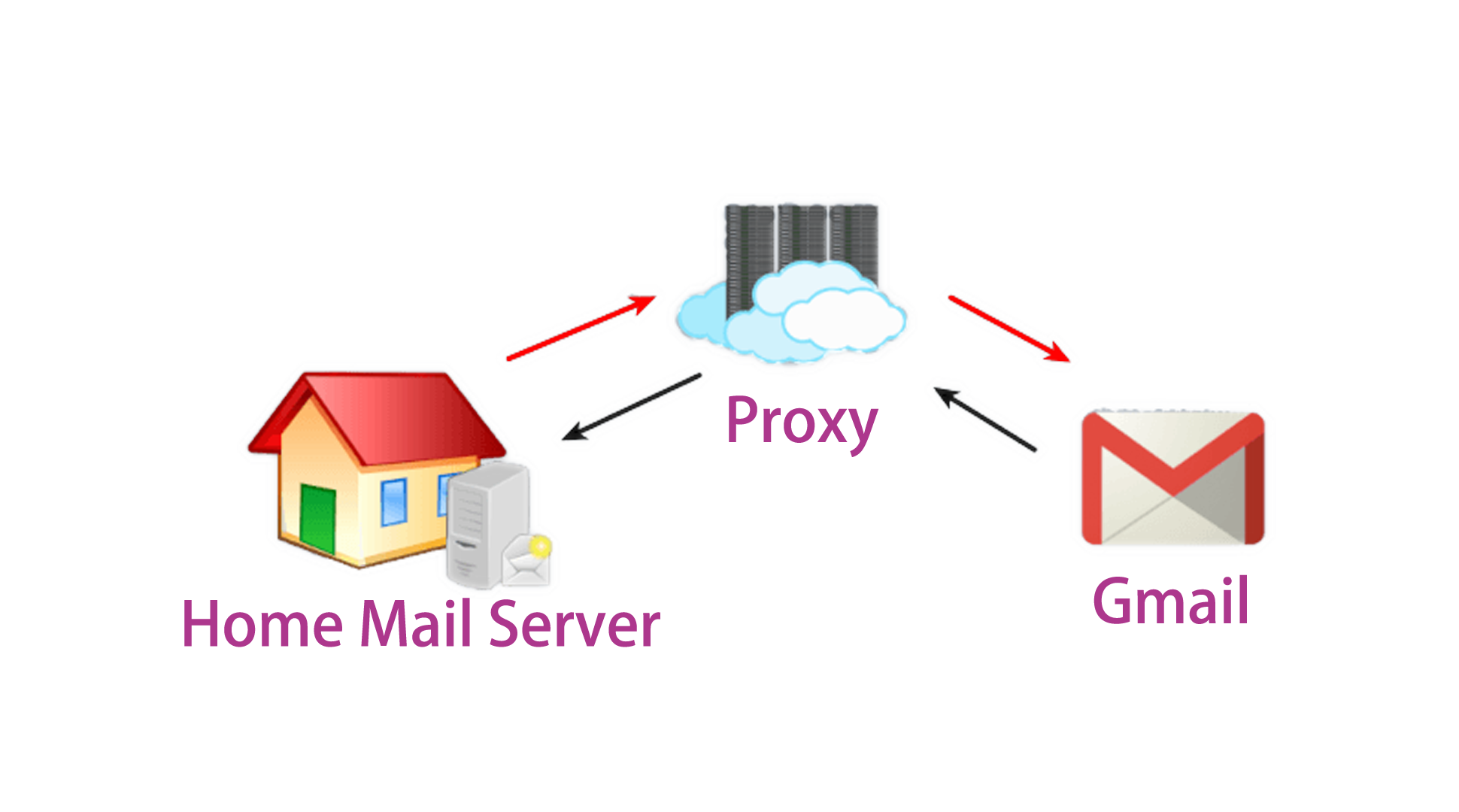Cách thiết lập Proxy trong Shadowsocks
Shadowsocks là một công cụ proxy nguồn mở cung cấp phương tiện an toàn để duyệt web ẩn danh. Công cụ này chủ yếu được sử dụng để tránh kiểm duyệt trực tuyến và cải thiện quyền riêng tư. Dưới đây là hướng dẫn từng bước về cách cấu hình proxy trong Shadowsocks, cả trên máy chủ và máy khách.
![]()
- Một máy chủ đang chạy Shadowsocks (có thể là VPS hoặc máy chủ chuyên dụng).
- Quyền truy cập của quản trị viên vào máy chủ để cài đặt Shadowsocks.
- Một thiết bị máy khách (như PC, điện thoại di động hoặc máy tính bảng) để cấu hình proxy.
Để cấu hình Shadowsocks trên máy chủ, hãy làm theo các bước sau. Ở đây chúng ta sẽ sử dụng bản phân phối dựa trên Debian (chẳng hạn như Ubuntu), nhưng quy trình cũng tương tự đối với các bản phân phối Linux khác.
1sudo apt update
2sudo apt upgrade
3
41sudo apt install python3-pip
2sudo pip3 install shadowsocks
3
41sudo mkdir /etc/shadowsocks
2sudo nano /etc/shadowsocks/config.json
3
4Tệp cấu hình phải có định dạng sau:
1{
2"server": "0.0.0.0", // Địa chỉ IP máy chủ (có thể là IP máy chủ) (VPS)
3"server_port": 8388, // Máy chủ cổng
4"local_address": "127.0.0.1", // Địa chỉ cục bộ
5"local_port": 1080, // Cổng cục bộ (có thể là bất kỳ cổng nào)
6"password": "my_secure_password", // Mật khẩu cho kết nối
7"timeout": 300,
8"method": "aes-256-cfb" // Phương thức mã hóa
9}
10
11Lưu và đóng tệp.
1sudo ssserver -c /etc/shadowsocks/config.json
2
35. Cấu hình Tường lửa: Đảm bảo cổng được cấu hình trong server_port (ví dụ: 8388) đang mở trong tường lửa:
1sudo ufw allow 8388/tcp
2sudo ufw enable
3
4Sau khi máy chủ được cấu hình, bạn có thể cấu hình máy khách trên thiết bị của mình.
-
Tải xuống Shadowsocks cho Windows: Truy cập trang web chính thức của Shadowsocks tại https://github.com/shadowsocks/shadowsocks-windows và tải xuống phiên bản ổn định mới nhất.
-
Cài đặt Máy khách: Chạy trình cài đặt đã tải xuống và làm theo hướng dẫn để hoàn tất cài đặt.
-
Cấu hình Máy khách:
- Mở máy khách Shadowsocks.
- Nhấp chuột phải vào biểu tượng Shadowsocks trên khay hệ thống và chọn "Cấu hình".
- Nhập địa chỉ IP của máy chủ và cổng mà Shadowsocks đang lắng nghe (mặc định là 8388).
- Nhập mật khẩu bạn đã cấu hình trên máy chủ.
- Chọn cùng phương thức mã hóa bạn đã cấu hình trên máy chủ (ví dụ: aes-256-cfb).
- Nhấp vào "OK" để lưu cài đặt.
- Kết nối với Máy chủ: Sau khi cấu hình máy khách, nhấp chuột phải vào biểu tượng Shadowsocks và chọn "Kết nối". Kết nối của bạn bây giờ sẽ được bảo vệ thông qua proxy Shadowsocks.
-
Tải xuống Ứng dụng Shadowsocks: Bạn có thể tải xuống ứng dụng Shadowsocks chính thức từ cửa hàng Google Play.
-
Cấu hình ứng dụng:
- Mở ứng dụng và chạm vào biểu tượng "+" để thêm cấu hình mới.
- Nhập thông tin máy chủ: địa chỉ IP, cổng, mật khẩu và phương thức mã hóa.
- Chạm vào "Lưu" rồi chọn "Kết nối".
-
Tải xuống ứng dụng Shadowsocks: Ứng dụng Shadowsocks chính thức cũng có sẵn trên App Store của iOS. Tìm kiếm và cài đặt.
-
Cấu hình ứng dụng:
- Mở ứng dụng và chạm vào "Thêm máy chủ".
- Nhập địa chỉ IP, cổng, mật khẩu và phương thức mã hóa của máy chủ.
- Chạm vào "Lưu" rồi kết nối với máy chủ.
Sau khi cấu hình cả máy chủ và máy khách, điều quan trọng là phải xác minh kết nối đang hoạt động bình thường. Bạn có thể thực hiện việc này theo các cách sau:
-
Xác minh IP: Bạn có thể truy cập trang web như https://www.whatismyip.com để xác minh rằng địa chỉ IP của bạn đã thay đổi và hiện đang được định tuyến qua máy chủ Shadowsocks.
-
Kiểm tra Kết nối trên Máy khách: Trên máy khách Windows, Android hoặc iOS, nếu bạn thấy chỉ báo "Đã kết nối", thì proxy của bạn đang hoạt động bình thường.
-
Cấu hình Proxy Cục bộ: Nếu bạn muốn lưu lượng truy cập web của mình đi qua proxy Shadowsocks, hãy cấu hình trình duyệt của bạn để sử dụng cổng cục bộ mà bạn đã cấu hình (mặc định là 1080). Bạn có thể thực hiện việc này trong cài đặt proxy của trình duyệt.
-
Tự động khởi động Shadowsocks: Để Shadowsocks tự động khởi động trên máy chủ của bạn, bạn có thể cấu hình nó như một dịch vụ trong Linux bằng systemd. Tạo một tệp dịch vụ và cho phép nó khởi động cùng hệ thống.
Shadowsocks là một công cụ mạnh mẽ để bảo vệ quyền riêng tư trực tuyến của bạn và vượt qua kiểm duyệt internet. Với các bước này, bạn có thể dễ dàng thiết lập proxy Shadowsocks trên máy chủ và thiết bị khách của mình. Hãy đảm bảo tuân thủ các biện pháp bảo mật tốt nhất, chẳng hạn như sử dụng mật khẩu mạnh và cập nhật phần mềm thường xuyên, để đảm bảo kết nối của bạn an toàn và đáng tin cậy.